随着电子竞技游戏的蓬勃发展,越来越多的玩家投身于各种类型的游戏之中。《刀塔》(Dota)系列作为全球最受欢迎的多人在线战斗竞技游戏之一,吸引了数以百万...
2025-07-28 4 游戏
随着电脑游戏的普及与玩家对游戏体验要求的提高,选择一款合适的无线鼠标并保持其驱动程序的最新状态显得尤为重要。本文将详细介绍无线鼠标驱动更新的方法,并提供确保最佳游戏体验的实用技巧,让你在游戏世界中获得流畅且精准的操作。
1.确定鼠标型号与制造商
在开始更新驱动之前,需要确认您无线鼠标的型号以及制造商。通常,鼠标底部或包装盒上会有相关信息。制造商网站上通常会有最新的驱动程序可供下载。
2.访问制造商官方网站
打开浏览器,访问您无线鼠标制造商的官方网站。在网站上寻找“支持”、“下载”或“驱动程序”等版块。
3.输入产品信息
根据网站提示输入鼠标型号或者在产品列表中查找。有些网站可能需要您输入序列号或者通过自动检测软件来识别设备。
4.下载最新的驱动程序
找到对应产品的驱动下载页面后,通常会看到可供选择的驱动程序版本。确保下载与您操作系统匹配的最新版本。
5.安装驱动程序
下载完成后,运行安装程序并遵循提示进行安装。在安装过程中,确保按照默认设置或遵循专业建议进行,不要随意更改安装选项。
6.重启计算机
安装完驱动后,重启计算机以确保驱动程序完全生效。

1.调整DPI设置
在游戏设置中,调整鼠标的DPI值以适应游戏需求。高DPI适合需要快速移动鼠标的游戏,而低DPI则适合需要精准定位的场景。
2.自定义鼠标键
根据个人习惯,可以自定义鼠标上的额外键(如前进、后退、侧键等),以提高游戏中的操作效率。
3.确保无线连接稳定
无线鼠标虽方便,但在游戏时稳定连接至关重要。尽量使用2.4GHz无线连接,并确保无线信号不受干扰。
4.使用有线模式测试性能
如果遇到无线模式不稳定的情况,可以尝试连接鼠标线缆进行游戏,测试是否为无线连接的问题。
5.更新游戏和操作系统
定期更新您的操作系统和游戏,以保证兼容性和性能最优化。
6.关闭后台程序
在游戏前关闭不必要的后台程序,释放系统资源,让鼠标驱动运行更流畅。
7.检查鼠标垫和传感器
使用适合的鼠标垫,保持传感器清洁,有助于无线鼠标精确追踪。
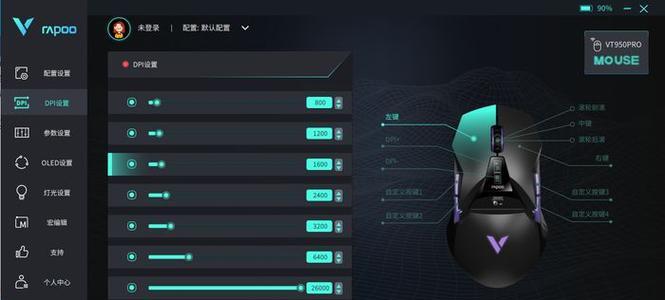
问题:驱动程序安装后,鼠标出现延迟或不响应。
解决方法:检查鼠标电池是否充足,尝试重新安装驱动程序,或在设备管理器中检查设备状态。
问题:无线鼠标在游戏过程中突然断开连接。
解决方法:检查无线接收器是否连接稳定,远离信号干扰源,或尝试更换USB端口。
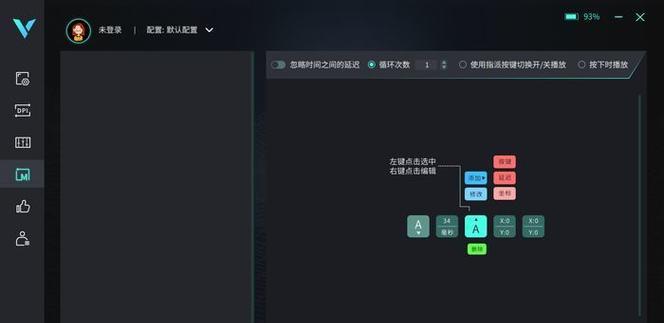
综上所述,无线鼠标驱动的定期更新与正确的设置是确保游戏体验的关键。通过遵循本文介绍的步骤,您不仅能够保持鼠标驱动最新,还能通过一系列调整和优化来获得更加流畅和精准的游戏操作体验。希望您在今后的游戏旅程中能够享受到技术带来的便利和乐趣。
标签: 游戏
版权声明:本文内容由互联网用户自发贡献,该文观点仅代表作者本人。本站仅提供信息存储空间服务,不拥有所有权,不承担相关法律责任。如发现本站有涉嫌抄袭侵权/违法违规的内容, 请发送邮件至 3561739510@qq.com 举报,一经查实,本站将立刻删除。
相关文章

随着电子竞技游戏的蓬勃发展,越来越多的玩家投身于各种类型的游戏之中。《刀塔》(Dota)系列作为全球最受欢迎的多人在线战斗竞技游戏之一,吸引了数以百万...
2025-07-28 4 游戏

本文目录一览1、轻松解锁全职业进阶技能作为一款备受玩家喜爱的MMORPG游戏,《龙腾世纪:起源》提供了多种职业供玩家选择。但是,如何解锁并精通每个...
2025-07-27 9 游戏

荒年的消逝与DOTA游戏的变迁在DOTA这款经典的多人在线战斗竞技场游戏中,荒年曾经是玩家津津乐道的机制之一。然而,随着时间的推移,荒年这一设定似...
2025-07-23 12 游戏

在玩刀塔五猫这款游戏时,有时候需要退出游戏界面。无论是因为需要短暂休息,还是因为有其他急事需要处理,掌握正确的退出方法都是每个玩家的基本技能。本文将详...
2025-07-14 13 游戏
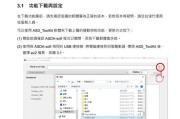
刀塔游戏,作为一款风靡全球的在线多人竞技游戏,在玩家间享有极高的知名度。然而,不少玩家在游戏过程中可能会遇到“刀库退出报警”的问题,导致游戏体验大打折...
2025-07-08 14 游戏
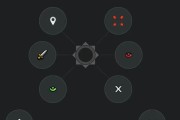
开篇核心突出:当您在享受《刀塔》游戏带来的紧张刺激时,网络信号问题无疑是让人头疼的。本文将深入探讨《刀塔》游戏信号问题的常见原因,并提供一系列针对性的...
2025-07-02 20 游戏